计算机组装课的心得体会
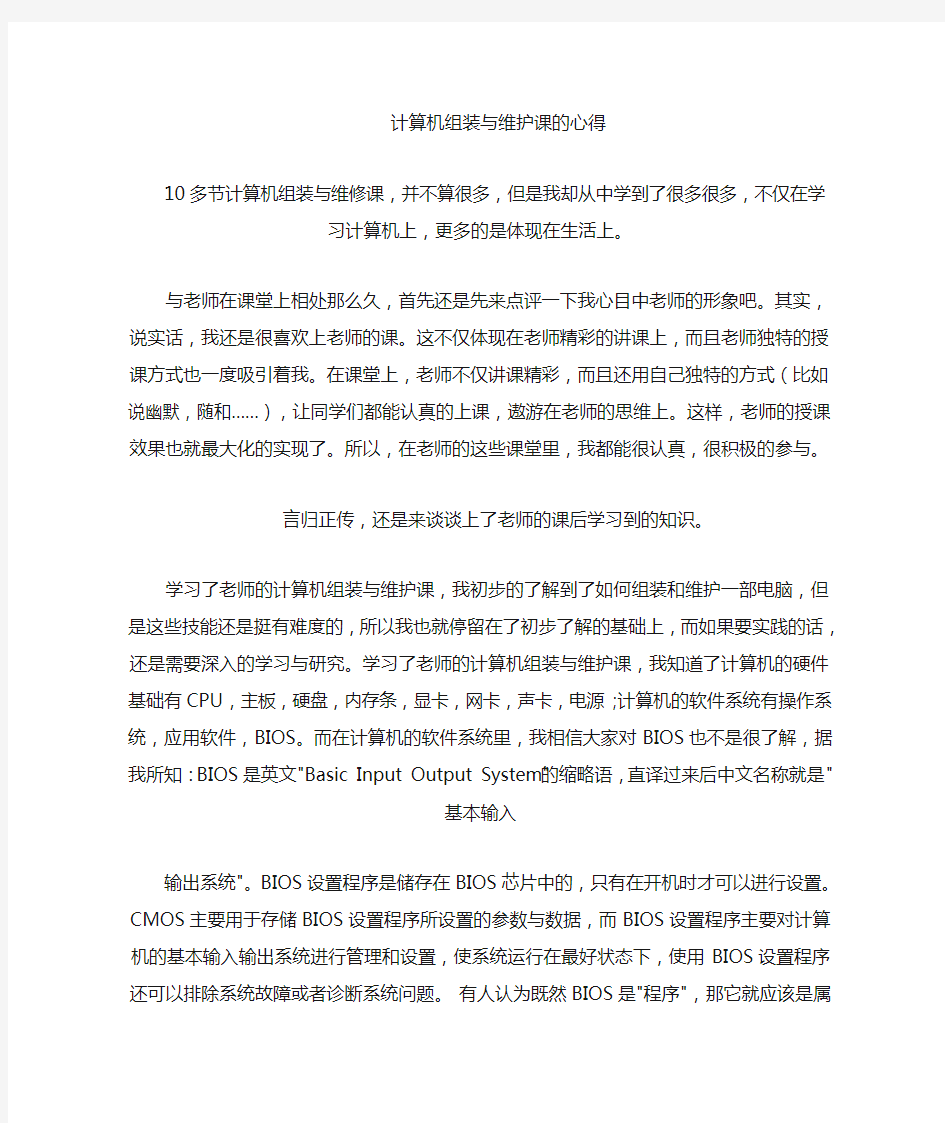

计算机组装与维护课的心得
10多节计算机组装与维修课,并不算很多,但是我却从中学到了很多很多,不仅在学习计
算机上,更多的是体现在生活上。
与老师在课堂上相处那么久,首先还是先来点评一下我心目中老师的形象吧。其实,说实话,我还是很喜欢上老师的课。这不仅体现在老师精彩的讲课上,而且老师独特的授课方式也一度吸引着我。在课堂上,老师不仅讲课精彩,而且还用自己独特的方式(比如说幽默,随和……),让同学们都能认真的上课,遨游在老师的思维上。这样,老师的授课效果也就最大化的实现了。所以,在老师的这些课堂里,我都能很认真,很积极的参与。
言归正传,还是来谈谈上了老师的课后学习到的知识。
学习了老师的计算机组装与维护课,我初步的了解到了如何组装和维护一部电脑,但是这些技能还是挺有难度的,所以我也就停留在了初步了解的基础上,而如果要实践的话,还是需要深入的学习与研究。学习了老师的计算机组装与维护课,我知道了计算机的硬件基础有CPU,主板,硬盘,内存条,显卡,网卡,声卡,电源;计算机的软件系统有操作系统,应用软件,BIOS。而在计算机的软件系统里,我相信大家对BIOS也不是很了解,据我所知:BIOS 是英文"Basic Input Output System"的缩略语,直译过来后中文名称就是"基本输入
输出系统"。BIOS设置程序是储存在BIOS芯片中的,只有在开机时才可以进行设置。CMOS 主要用于存储BIOS设置程序所设置的参数与数据,而BIOS设置程序主要对计算机的基本输入输出系统进行管理和设置,使系统运行在最好状态下,使用BIOS设置程序还可以排除系统故障或者诊断系统问题。有人认为既然BIOS是"程序",那它就应该是属于软件,感觉就像自己常用的Word或Excel。但也有很多人不这么认为,因为它与一般的软件还是有一些区别,而且它与硬件的联系也是相当地紧密。形象地说,BIOS应该是连接软件程序与硬件设备的一座"桥梁",负责解决硬件的即时要求。主板上的BIOS芯片或许是主板上唯一贴有标签的芯片,一般它是一块32针的双列直插式的集成电路,上面印有"BIOS"字样。586以前的BIOS多为可重写EPROM芯片,上面的标签起着保护BIOS内容的作用(紫外线照射会使EPROM 内容丢失),不能随便撕下。586以后的ROM BIOS多采用EEPROM(电可擦写只读ROM),通过跳线开关和系统配带的驱动程序盘,可以对EEPROM进行重写,方便地实现BIOS升级。计算机用户在使用计算机的过程中,都会接触到BIOS,它在计算机系统中起着非常重要的作用。一块主板性能优越与否,很大程度上取决于主板上的BIOS管理功能是否先进。
在BIOS中,这门课的学习中,最大的收获之一就是BOOS的密码设置了,他是开机密码,一般是不会被破解的,只要你把机箱上锁之后。这里就具体说说我对密码设置与破解的心得
吧。
首先开机时按住Del键(有的是F2j)进入BIOS设置界面。第二步,当屏幕显示BIOS设置主菜单后,选择“Advanced BIOS Features”项后回车,进入“Advanced BIOS Features”
设置菜单;
第三步,在“Advanced BIOS Features”设置菜单中找到“Security Option”后根据需要
用
“Page UP”和“Page Down”键设置电脑使用密码情况,设置为“System”时电脑在启动和进入BIOS设置菜单时都需要密码,而设置为“Setup”时,则只需要在进入BIOS设置菜单
时才需要密码;
第四步,返回主菜单,用光标键移动“光条”压住“Set Supervisor Password”或“Set User Password”后回车,当显示一个密码录入框时(其中提示“Enter Password:”),输入预先想好的3~8位密码,此时输入的字符会以“*”号代替,输入密码并回车后会再次提示将刚才已输入密码重新输入一遍以进行确认,再次输入密码后提示框消失;注意:密码最好
只使用26个英文字符和0~9的数字,而不要使用其它符号,因为有的
BIOS在你混合使用标点等符号输入密码时并不报错,但当我们存盘退出后再使用所输密码开机或试图重新进入BIOS设置菜单时则提示为无效密码,致使我们不得不打开机箱对CMOS
放电来取消密码!
第五步,选择主菜单上“Save & Exit Setup”或直接按“F10”键,在屏幕出现“Save to CMOS and EXIT(Y/N)?N”提示后按Y键退出BIOS设置菜单后,所输密码生效。
那当我们忘记密码之后有你更该怎么清除呢,你只要打开机箱对CMOS放电就可以
取消密码了。当然还厚其他的方法,但我没有掌握,就不说了,这种方法是最简单的了。所以说BIOS密码是很管用的当你把机箱锁了之后。这就是我所学到的在我心上最深刻的技能
了。
下面,也来谈谈老师对我生活上的启发吧。让我记忆最深刻的就是老师要求我们每人交一份计算机配置单,要求我们每人必须亲自去电脑城询问,亲自实践,然后把拿到的配置单上交。这次实践作为一次作业,我也很认真的遵循老师的要求,认真的执行,和同学一起去市区环城西路的电脑城询问,了解到了很多电脑零件配置的价格,并比较了笔记本电脑与台式电脑的不同……回到学校,把配置单交给老师,感觉很开心。因为,这是自己第一次亲身实践得到的成果,自己感觉很有成就感。通过这次实践活动,我不仅增加了很多电脑配置方面的知识,而且还亲身实践,学到了很多为人处世,社会实践方面的技能,所以,我也十分认真,
十分赞同老师组织的这次实践活动。
学了这门课之后,虽然说我还做不到对计算机出现了问题故障我还不能够去解决,但至少我对计算机的结构有了一定的了解,对计算机的使用能力有了明显的提高。而且我觉得在课堂上老师讲的很多知识都很实际,在现实生活中给我带来了很多的帮助。我选了这门课程真的
很值。
最后,也很感谢老师孜孜不倦的教导,谢谢老师。
计算机组装课的心得体会
计算机组装与维护课的心得 10 多节计算机组装与维修课,并不算很多,但是我却从中学到了很多很多,不仅在学习计算机上,更 多的是体现在生活上。 与老师在课堂上相处那么久,首先还是先来点评一下我心目中老师的形象吧。其实,说实话,我还是很喜欢上老师的课。这不仅体现在老师精彩的讲课上,而且老师独特的授课方式也一度吸引着我。在课堂上,老师不仅讲课精彩,而且还用自己独特的方式(比如说幽默,随和,, ),让同学们都能认真的上课,遨游在老师的思维上。这样,老师的授课效果也就最大化的实现了。所以,在老师的这些课堂里,我都能很认真,很积极的参与。 言归正传,还是来谈谈上了老师的课后学习到的知识。学习了老师的计算机组装与维护课,我初步的了解到了如何组装和维护一部电脑,但是这些技能还是挺有难度的,所以我也就停留在了初步了解的基础上,而如果要实践的话,还是需要深入的学习与研究。学习了老师的计算机组装与维护课,我知道了计算机的硬件基础有CPU主板,硬盘,内存条,显卡,网卡,声卡,电源 ;计算机的软件系统有操作系统,应用 软件,BIOS而在计算机的软件系统里,我相信大家对BIOS也不是很了解,据我所知:BIOS 是英文"Basic Input Output System" 的缩略语,直译过来后中文名称就是"基本输入 输出系统”。BIOS设置程序是储存在BIOS芯片中的,只有在开机时才可以进行设置。CMOS 主要用于存储BIOS设置程序所设置的参数与数据,而BIOS设置程序主要对计算机的基本输入输出系统进行管理和设置,使系统运行在最好状态下,使用BIOS设置程序还可以排除系 统故障或者诊断系统问题。有人认为既然BIOS是"程序”,那它就应该是属于软件,感觉就 像自己常用的Word或Excel。但也有很多人不这么认为,因为它与一般的软件还是有一些区别,而且它与硬件的联系也是相当地紧密。形象地说,BIOS 应该是连接软件程序与硬件设备的一座”桥梁",负责解决硬件的即时要求。主板上的BIOS芯片或许是主板上唯一贴有标签的芯片,一般它是一块32 针的双列直插式的集成电路,上面印有"BIOS" 字样。586 以前的BIOS多为可重写EPROMS片,上面的标签起着保护BIOS内容的作用(紫外线照射会使EPROM 内容丢失),不能随便撕下。586以后的ROM BIOS多采用EEPROM电可擦写只读ROM)通过跳线开关和系统配带的驱动程序盘,可以对 EEPRO进行重写,方便地实现BIOS升级。计 算机用户在使用计算机的过程中,都会接触到BIOS,它在计算机系统中起着非常重要的作用。一块主板性能优越与否,很大程度上取决于主板上的BIOS管理功能是否先进。 在BIOS中,这门课的学习中,最大的收获之一就是BOOS勺密码设置了,他是开机密码, 一般是不会被破解的, 只要你把机箱上锁之后。这里就具体说说我对密码设置与破解的心得吧。 首先开机时按住Del键(有的是F2j )进入BIOS设置界面。第二步,当屏幕显示BIOS设置主菜单后,选择“Advaneed BIOS Features ”项后回车,进入“ Advaneed BIOS Features ” 设置菜单;第三步,在“ Advaneed BIOS Features ”设置菜单中找到“ Seeurity Option ”后根据需要 用 “ Page UP”和"Page Down”键设置电脑使用密码情况,设置为" System”时电脑在启动和 进入BIOS设置菜单时都需要密码,而设置为“Setup ”时,则只需要在进入BIOS设置菜单 时才需要密码; 第四步,返回主菜单, 用光标键移动“光条” 压住“ Set Supervisor Password ”或“ Set User Password”后回车,当显示一个密码录入框时(其中提示“Enter Password: ”),输入预先 想好的3?8位密码,此时输入的字符会以“"’号代替,输入密码并回车后会再次提示将刚才已输入密码重新输入一遍以进行确认,再次输入密码后提示框消失;注意:密码最好只使用26个英文字符和0?9的数字,而不要使用其它符号,因为有的 BIOS在你混合使用标点等符号输入密码时并不报错,但当我们存盘退出后再使用所输密码
计算机组装与维护实训报告总结
计算机组装与维护实训报告 总结 计算机组装与维护实训报告总结 WIN98安全设置(1).对系统进行安全设置的基本思路公用微机的操一般分为三大类:第一类是系统管理员,系统管理员拥有对系统的绝对控制权,一般来说没有必要对系统管理员的权限进行限制;第二类是普通用户,普通用户使用计算机完成各种工作,因此必须获得一定的权限,不过也要防止普通用户超越权限或破坏系统;第三类为非法入侵者,入侵者根本无权使用计算机,对入侵者一定要将系统的一切功能全部屏蔽。按照这个思路,首先必须对Windows 98的正常操作人员(包括超级用户)进行设置,将操作人员名单全部输入到系统中,然后分别对他们的权限进行适当设置,这样既保证了他们的安全,又禁止他们越权操作,最后便是采取措施,防止非法用户“入侵”,确保系统安全。(2).微机操作人员的设置Windows 95系统是一个多用户操作系统,但它在用户管理方面却十分混乱,非法入侵者甚至可以在启动时通过密码确认框直接添加新的用户,这对控制系统带来了很大的不便。不过Windows 98对此进行了改进,它提供了用户名的选择性登录功能,所以可事先将所有用户全部添加到系统中,然后由系统在启动时将这些用户列表显示出来,不同用户从中选择自己的用户名并输入相应的密码之后即
可以自己的名义启动系统,而非法用户则无法通过密码确认框直接创建新用户,他们只能通过按下“取消”按钮或Esc键来进入系统。这样,机器便能明确地区分正常用户(包括超级用户和普通用户)与非法入侵者通过登录框选择用户名并输入密码进入的是正常用户,使用“取消”按钮进入的是非法入侵者,可以据此分别对他们的权限进行限制。须要说明的是,Windows 98在默认情况下仍然采用与Windows 95相同的“老式”用户名登录方式,我们想要使用用户名选择性登录方式则应执行如下步骤: 下面1~4步骤主要用于在Windows 98中设置用户名及密码,若用户已经设置过,则可跳过这些步骤,直接从第5步开始。1.双击Windows 98“控制面板”中的“密码”图标,打开“密码属性”设置框。2.复选“用户可自定义首选项及桌面设置,登录时,Windows将自动启用个人设置”选项。3.根据需要决定是否选择将“开始”菜单添加到用户的自定义设置中(一般应选择“是”),然后单击“确定”按钮,接着根据屏幕提示设置适当的用户密码。4.单击“确定”按钮退出设置框。重新启动计算机,此时系统就会弹出一个常规性的密码设置窗口,可输入刚设置的用户名及密码,按正常方式启动Windows 98。5.启动“控制面板”,双击“网络”图标,打开“网络”设置框。128910 ... 下一页 计算机组装与维护实训报告总结
计算机组装实训报告范文
计算机组装实训报告范文 初踏社会,心情激动、紧张。激动的是我终于可以长大了,可以开始我真正的人生;紧张的是不知自己是否能适应这个社会,战胜这新环境。 我最先到我哥所在的公司做了一个多月,刚进来公司的时候老板就和我聊了很多,问我网络方面会不会,组装和维护计算机有过吗?我当时真是出了一把冷汗,不过还好平日在学校都有这方面的动手,自己的电脑被我也折腾过一段时间,还是游刃有余的回答了经理的问题.记得实习开始的那一天,我是在无聊中度过的,整日无所事事,几乎在办公桌前坐了一天,空闲得让我要打瞌睡了,真希望可以有人叫我帮忙做点事情啊!过了几天后,才开始做事,可是每天就是单纯的组装和维护计算机,我当然全力以赴,尽心尽力做到最好。现在想想其实这就是我的工作。 后来回武汉在电脑城做了一段时间,觉得没有学到什么东西,于是便回家开了一个电脑维修店,这时,有个哥们要搞个网吧,叫我帮忙, 当时想没关系的,我有信心,怎么说也跟计算机相关,不懂就多动手多请教应该很快领悟过来的!劳动节第一天我就开始动手实干了。布线、接水晶头、装机、搞网络和调试;其实除了我,还有一个比较有经验的师傅一起做的,我一边做还可以一边学,他也会在一边指导,很快
我对一些一直没接触过的事物了解过来!就这么一搞假期一下子就过去了,每天都是早上忙到晚上,很累,从未那么累! 当网吧搞好后,那个师傅也走了,以后的事情都要我一个人去解决了,处理网吧的电脑,打印机的故障,不知道是否能够顺利解决,而当真正将故障排除后,心里头有种说不出的高兴,我知道我的能力十分有限,但我始终没怕过,让我自己去摸索自己去解决,就算遇到实在不行的话,我会求助同学和朋友,给我做技术支持。我不怕问题的到来,因为问题总是可以得到解决的!通过这样我学习了许多,成长了很多。 这个五月的确很累,每天拖着疲惫的身子回家,但是后面也渐渐就习惯了。不断有新的知识学到,心里有一种充实感。大概在月的时候,一个同学联系我一起做网站,网页制作可是我大学期间最喜欢的一个科目,现在竟然可以让我在工作中实践,我真的很开心。但是做了一段时间后,就没有什么劲了,于是便把网站卖了,在家里安心做事,在家里什么都好,就是信息没有武汉快,幸好有电脑,知识也慢慢的学的多了,时不时上网找找资料,掌握的也就越多了. 在这段实习的时间里,我经历了很多以前没有的事,就比如第一次领工资虽然只是一点点的钱,但却是我人生的转折点,一个人在他的学生时代最重要的是学习东西,增长见识,锻炼能力,尤其在大学学习时候,参于社会实践活动是
浅谈计算机组装与维护的教学改革
浅谈计算机组装与维护的教学改革 发表时间:2019-03-05T11:07:43.790Z 来源:《知识-力量》2019年5月上《知识-力量》2019年5月中作者:刘辉 [导读] 中职教育计算机组装与维护课程改革《计算机组装与维护》是中职计算机专业一门重要的职业技术课,是专业教学计划中不可或缺的一门重要课程,该课程的主要内容有计算机硬件基础 (衡阳技师学院,湖南衡阳 421001) 摘要:中职教育计算机组装与维护课程改革《计算机组装与维护》是中职计算机专业一门重要的职业技术课,是专业教学计划中不可或缺的一门重要课程,该课程的主要内容有计算机硬件基础、选购、组装、查找故障等硬件知识以及BIOS设置、系统安装、驱动安装、软件安装及软件故障排除等软件知识,是一门理论与实践紧密结合,注重动手能力和实践能力培养的课程。中职教育要突出学生的技能培训,要培养学生的职业核心能力。计算机技术高速发展,使得传统的专业教育理念和模式已不适应《计算机组装与维护》的教学,对该课程的教学内容,教学方法,技能考核等各个方面的全面的教学改革已经势在必行。 关键词:计算机组装与维护;中职教育;课程改革 前言: 在《计算机组装与维护》的教学过程中,我们经常会碰到这样几个十分突出的矛盾。一是课程地位的特殊性强,但学习的内驱力弱。根据就业市场的信息表明:计算机组装与维修是各项工作的基础,无论从事软件开发还是从事软件维护,该技术都占较重要的份量,尤其是就业前景较好的计算机维修师、网络管理、软件维护人员等,业内该课程所占的技术份量都在70%以上,甚至达到100%。但相当部分学生对这种重要性、特殊性的认识并不充分,并不把其作为主课看待,学习的主动性积极性不够。二是课程技术的外显性强,学习的韧性不足。《计算机组装与维护》课程主要内容有计算机硬件设备的外观、性能指标、组装、测试、维护、常见故障及诊断等。对此,学生容易产生轻视思想,容易满足于" 眼见为实",钻研不深,一知半解。三是课程内容的综合性强,学习的运用能力弱。《计算机组装与维护》是一门理论性、基础性、应用性相统一的课程,要学好,需要多方面的理论与技能素质的支撑。但由于种种原因,学生从基本理论素养到动手能力都不相适应,知识运用能力弱。因此,立足知识运用能力的提高,树立“学教并重”“学为主体”的教学思想,以新的实践性教学模式为突破口,对《计算机组装与维护》进行教学改革,具有很强的指导意义。 1 合理处理教材内容,关注行业发展,及时更新教学内容 目前普遍存在中职教材内容陈旧与行业发展脱轨的问题,因为教材编写和出版需要一定的周期,而计算机技术发展突飞猛进,随时产生新的技术和标准,如果教学只按照书上内容照本宣科,那么学生学习的知识也不能与计算机行业发展接轨。因此作为职业教育教师应深入市场调查市场对人才的技术要求,实时关注计算机行业发展动态,以免闭门造车。在教学过程中,正确处理教材内容做到新旧知识替换,实时补充行业新知识,从而解决教材内容滞后于行情的问题。为此笔者在授课前会到中关村等网站了解最新产品信息,下载最新产品的图像,将相关性能参数截屏存为图像,在授课时将笔记本电脑的视频信号与教室电视机相连,展示最新行业动态,以补充最新知识内容,顺利地完成教学目标,让学生学有所成,学有所用,成为市场上受欢迎的技术人才。 2 发挥现代教学手段优势,引入先进的教学策略 在《计算机组装与维护》课程教学过程中,教师可以制作或从网上下载一些交互性强、操作性强、与现代技术相结合的硬件图片及说明等多媒体课件结合实验室现有设备如VCD机、投影仪、一带八的分屏器等进行相应知识和技术的讲解与示范,通过视频动画与现场实物相结合教学的形式,便于学生轻松直观的认识常用硬件、学习动手组装主机、连接数码外设和网络、从容完成硬盘分区和安装操作系统等,这样既丰富了课堂教学内容,又加大了传递信息容量;也提高了学生的学习积极主动性。在教学过程中,特别是在课余时间,要让学生到现实世界的真实环境中去感受及体验,也就是让学生通过实践去获取直接经验来学习,而不是仅仅听取教师或他人关于这种经验的介绍和讲解。例如在“计算机组装与调试”这一实验中,我设计了以下几个教学环节: 2.1创造问题:在将计算机配件组装完成后,开机启动时常遇到的故障,如开机无显示、开机不上电、屏幕出现错误提示、出现报警声音等等,哪些属于致命性的硬件故障,哪些属于非致性的硬件故障。 2.2.确定问题:在微机出现问题后,引导学生遵循“由外到内、由简到繁、先软后硬”的维修原则,通过“看一看”(开机不上电是否电源未接好,屏幕提示的错误信息判断故障类型)、“听一听”(由计算机发出的报警声音判断是否关键性硬件故障,进一步确认是哪个配件的故障)、“闻一闻”(上电开机后是否有焦臭味来判断是否是关键性故障)等的方法来确定微机故障所在。 2.3.自主学习:微机出现故障后,教师先让学生结合所学知识写出是什么类型的故障,为什么会出现这类故障,并在小组内讨论确诊并动手解决问题,若不能确诊问题所在的,可以请教教师加以解决。 2.4.合作学习:每组学生将组装与调试过程中发现的问题及解决问题的方法汇总,展开讨论、交流,充分发表自己的意见,通过不同观点的交锋来补充、修正,以加深每个学生对组装调试过程中遇到故障的理解及解决方法。 2.5.归纳总结:教师针对每组学生遇到故障的解决方法予以检测、评价和记录,然后归纳总出本次实验过程中有可能会遇到的问题及解决方法,并对表现出色的学生及小组给予表扬鼓励。在实验结束后,要求学生写出实验报告,在实验报告设计上主要着重三点:(1)本次实验的内容,操作步骤;(2)在安装调试过程中遇到的问题,为什么会出现这类问题,并写出解决问题的方法;(3)总结通过本次实验学习到了什么。通过这一系列实验,学生学会观察,养成善于观察、善于思考、善于发现问题的良好学习品质,从而为培养他们的创新意识,创立了良好的条件。 3 实践环节的设计 实训环节是本课程的重要的一环,《计算机组装与维修》实训的目的是锻炼和培养学生实际操作技能和解决问题的动手综合能力。学生可在基本掌握各部分内容的基础上集中进行相关实验,以加深对知识的理解和掌握。在实验的基础上进行实训,提高学生的软硬件安装水平和排除故障的能力。结合自编的校本教材具体可以安排几个单项实践环节:拆卸机箱;硬件组装连接;BIOS系统设置;硬盘的分区及格式化;系统软件和应用软件安装;系统的优化、备份和还原;常见故障判断;硬件检测与性能测试;日常维护等,为了合理而安全地使用学校的实验室设备,教师可以采用先通过视频课件进行图、文、声、像并茂的基础讲解,然后在现场为学生进行操作演示,最后带领学生实践操作的流程进行实践教学,在保护实验室设备的同时更有效的帮助学生理解课程内容,从而达到良好的教学效果。
选修计算机组装与维护学习心得
计算机组装与维护学习心得 通过学习计算机组装与维护这门课程,我对计算机的硬件方面,有了进一步的了解。下面,我将我所学的知识做一个详细的归纳。 计算机,有诞生以来,一直使用经典的:冯·诺伊曼体系结构,冯·诺伊曼理论的要点是:数字计算机的数制采用二进制;计算机应该按照程序执行,把需要的程序和数据输送至计算机中。 另外,计算机界的鼻祖:戈登·摩尔,他提出了一条计算机界,无可置疑的定律;著名的摩尔定律,其内容是:集成电路上可容纳的晶体管数目,约每隔18个便会增加一倍,性能也提升一倍,当价格不变时。这一定律,揭示了信息技术进步的速度,我们无法想象,计算机正在以什么样的一个速度发展着。 计算机有三个层次: 1.微处理器(不是CPU); 2.微型计算机; 3.微型计算机系统。 这三个层次从上到下为包含关系,也就是下一级包含上一级。这样,就组成了计算机的必要的一个基本系统。 计算机系统,大致可以分为硬件系统和软件系统两方面,其中,软件方面就是系统软件
和应用软件。硬件中,最主要的无非是中央处理器(CPU)了,除了CUP,还有控制器,存储器,输入设备,输出设备,总线。这些设备,组成了计算机的几个子系统:显示系统,声音系统,存储系统,输入系统。 一台计算机的主机,包括:主机,CPU,硬盘,光驱,电源。都是按照一定的顺序固定在机箱中。在主板电路板下面,是错落有致的电路布线;在上面,则为各个部件:插槽、芯片、电阻、电容等。当主机加电时,电流会在瞬间通过CPU、南桥北桥内存插槽、AGP插槽、PCI插槽、IDE接口以及主板边缘的串口、并口、PS/2接口等。随后,主板会根据BIOS(基本输入输出系统)来识别硬件,并进入操作系统发挥出支撑系统平台的功能。 组装电脑的时候,应按照下述的步骤进行: 1.机箱的安装,主要是对机箱进行拆封,并且将电源安装在机箱里面。 2.主板的安装,将主板安装在机箱的主板上。 3.CPU的安装,在主板处理器插座上插入安装所需的CPU,并且安装上散热风扇。 4.内存条的安装,将内存条插入主板内存插槽中。 5.显卡的安装,根据显卡总线选择AGP插槽。 6.声卡的安装,插在PCI插槽的。 7.驱动器的安装,主要针对硬盘、光驱和软驱来进行安装。 8.机箱与主板间的连线,即各种指示灯、电源开关线。PC喇叭的连接,以及硬盘、光 驱和软驱电源线和数据线的连接。 9.输入设备的安装。 10.输出设备的安装,即显示器的安装。 11.再重新检查各个接线,准备进行测试。
计算机组装与维修-知识点总结
计算机组装与维修 1.计算机概述 1.1基本知识点 1、外观上看,微机由主机、显示器、键盘和鼠标组成。 2、计算机系统硬件系统由主机、输入设备、输出设备等。 3、计算机结构均由运算器、控制器、存储器、输入设备和输出设备组成。 4、软件系统是计算机系统的重要组成部分,是为运行、维护、管理和应用计算机所编制的 所有程序和数据的总和。 5、主板的好坏在很大程度上决定了计算机的整体性能。 6、中央处理器是计算机的核心部件,计算机的所有工作都必须通过CPU协调完成。 7、外存特点是存储容量大、成本低、可以脱机保存信息,主要是存放不是当前正在运行的 程序和正在使用的数据。 8、主机对屏幕上的任何操作都是通过显卡控制的,现在的显卡大多是图形加速卡。 9、声卡的主要作用是采集和播放声音,一般是PCI声卡。 1.2名词解释 运算器 运算器负责数据的算术运算和逻辑运算,同时具备存数、取数、移位、比较等功能,它由电子电路构成,是对数据进行加工处理的部件 控制器 控制器负责统一指挥计算机各部分协调地工作,能根据实现安排好的指令发出各种控制信号来控制计算机各个部分的工作。 存储器 存储器是计算机的记忆部件,负责存储程序和数据,并根据命令提供这些程序和数据。存储器通常分为内存储器和外存储器两部分。 1.3简答题 2.主机 2.1基本知识点 1、CPU插座:Socket后面的数字表示与CPU对应的针脚数目。 2、主流芯片组包括:Intel芯片组、VIA芯片组、nForce芯片组 3、并行口主要连接打印机,又称为打印口;调制解调器、数码相机,手持扫描仪都是用串 行口。 4、RJ-45接口用来接入局域网或连接ADSL等上网设备 5、IEEE 1394接口主要用来接入数码摄像机、外置刻录机等设备 6、机箱前置面板接头:是主板用来连接机箱上的电源开关、系统复位开关、硬盘电源指示 灯。 7、IDE接口用来连接硬盘和光驱等设备 8、主板上的跳线主要用来设置CPU的类型、使用电压、总线速度和清除CMOSS内容等, 一般都是通过插短接帽来选择。 9、Socket775接口与Socket478接口明显不同,因为CPU的底部没有传统的针脚,而代之以 775个触点。 10、CPU的性能指标:频率、缓存、字长、制造工艺、扩展指令集
计算机组装与维护实训报告
实训报告书实训名称:计算机组装与维护 系(部): 专业班级: 学生姓名: 学号: 指导教师: 完成日期: 某某大学
目 录 一、实训目的………………………………………………2 二、实训要求………………………………………………2 三、实训地点………………………………………………2 四、实训过程 1、计算机硬件的识别....................................2 2、计算机硬件的组装....................................6 3、部分硬 件简述..........................................7 4、计算机系统的安装....................................8 5、软件的安装.............................................10 6、计算机维护与优化.................................10 五、外出实训...................................................13 六、实训总结...................................................13 七、电脑配置 (14) ……………………………装……………………………………订…………………………………线……………………………
一、实训目的: 1、练习和巩固识别计算机部件的方法,并能在一定的条件下判断计算机部件 的好坏与优劣。 2、练习和巩固多媒体计算机硬件安装基本方法与步骤,锻炼学生的动手能力,使学生不仅仅能组装计算机,更能合理和更优的方式组装计算机。 3、练习和巩固计算机软件的安装方法与步骤,使得学生掌握在真实的、实际工作中安装多媒体计算机软件的方法与步骤。 4、熟练掌握BIOS 、硬盘分区及格式化 5、掌握和巩固多媒体计算机故障处理。能在遇到的各种硬件、软件的故障处理中,自己动手和动脑、并在老师的指导下,掌握基本的处理方法,积累一定的经验。 二、实训要求: 识别计算机的各个部件,能自己动手组装一台计算机。熟悉计算机的实体构成,以及一些芯片的应用和在计算机实体中的位置。了解计算机硬件发展状况,及价格情况,可以独立安装计算机硬件及线路。 三、实训地点 : 四、实训过程: 1、计算机硬件的识别 计算机由运算器、控制器、存储器、输入设备和输出设备等五个逻辑部件组成。 从外观上来看,微机由主机箱和外部设备组成。主机箱内主要包括CPU 、内存、主板、硬盘驱动器、光盘驱动器、各种扩展卡、连接线、电源等;外部设备包括鼠标、键盘、显示器、音箱等,这些设备通过接口和 ……………………………装……………………………………订…………………………………线……………………………
计算机组装与维修论文
班级:机电工程系机制本1班学号:1001210137 姓名:张任伟
浅谈计算机组装与维护 一、摘要 在Internet飞速发展的今天,互联网已成为人们快速获取、发布和传递信息的重要渠道。作为互联网的基石——计算机,随着技术的不断进步,物质的日益丰富,普及率越来越高。然而计算机的高速发展,世界也随着计算机的发展而日新月异。计算机改变了世界的生活态度,改变了人们的生活习惯,也改变人们对未来的设想。总之,计算机无论在军事、医学、工作、生活都占着重要的地位,也影响着军事、医学、工作和生活。因此,计算机组装与维护技术在计算机运用方面占着重要地位,是不可忽略的一部分。本文详细讲述了计算机的组成、安装、维护等过程。 关键字:计算机、组装、维护 二、计算机的发展 1、第一代电子管计算机时代 第一代计算机发展时间从1947年到1957年。其主要采用电子管作为主要的逻辑元件。主要特点:存储量小,体积庞大,价格昂贵,功耗巨大,运算速度慢。应用在科学计算和军事等方面。 2、第二代晶体管计算机时代 第二代计算机发展时间从1958年到1964年。其主要采用晶体管作为主要的逻辑元件。主存储器还是用磁芯,外存储器开始用磁盘。主要特点:存储容量增加,运算速度得到了明显提高。 3、第三代集成电路计算机时代
第三代计算机发展时间从1965年到1970年,用中、小集成电路晶体代替分立元件晶体管。这时,计算机开始广泛应用于大型企业中的工业控制,数据处理和科学计算等各个领域。 4、第四代大规模和超大规模集成电路计算机时代 第四代计算机发展时间从1971年直到现在。其特点为:集成程度更高,计算机更加微型化,运算速度,达到每秒上亿次,计算机的外部设备向高性能、多样化发展,软盘和硬盘得到推广。 三、计算机发展的趋势 1、计算机的处理技术不断提高 2、计算机的体积不断减小 3、计算机的价格不断降低 4、计算机信息处理的多媒体化 5、计算机与通讯技术的结合进入“网络化”时代 四、计算机系统概述 1、硬件系统:计算机的硬件是指构成计算机的各种实体部件,即看得见、摸得着的部件。 2、软件系统:软件系统是指为计算机运行提供服务的各种计算机程序。 五、计算机主机硬件 1. CPU是英语“Central Processing Unit/中央处理器”的缩写,CPU一般由逻辑运算单元、控制单元和存储单元组成。在逻辑运算和控制单元中包括一些寄存器,这些寄存器用于CPU在处理数据过程中数据的暂时保存。 2. CPU风扇:CPU工作的时候要散发出大量的热量,需要它散热。 3. 主板是安装在机箱内的一块矩形电路板,上面有计算机的主要电路系统,主板上的扩充槽用于插接各种接口卡,扩展计算机的功能,如显卡、网卡等。
计算机组装心得体会
计算机组装心得体会通过这学期的学习觉得这门课程挺有趣的,跟生活特别贴切,有很多都是对我们生活有帮助的,最起码对计算机的主要硬件(主板、内存、CPU硬件、光驱、显示卡、显示器)的性能指标,工作原理有一个感性的认识,通过网上计算机硬件价格、性能的查询;在某个价位的使我们从感性上对计算机组装产生兴趣。再通过大量做题了解了很多,比如计算机病毒通过计算机网络,磁带,CD-ROM!播,当选定文件 或文件夹后,不将文件或文件夹放到回收站,而直接删除的操作是s hift+Delete (DEL键,以前都不知道这些捷径,这样也减少了走弯路的现象。Cpu: 现在基本上pc 上cpu 以intel 和amd 为主。以前只知道硬盘这个词,但不知道它的功能,而且它的价格是很昂贵的,内存包括ram (随机存储器)、rom (只读存储器)和cache (高速缓冲存储器),真的是知道的太少了,要学的真的是太多了,反正这门课程对我们生活是挺有帮助的,所以更要好好学习。 21 世纪是信息时代,而信息和计算机有着必然的联系,但人们更多想到的是计算机软件和网络技术,认为这是主要的,从技术角度看它们要比硬件如计算机组装更胜一筹。但我觉得组装与维护课非常非常重要,因为它是整个计算机的基础是整个体系的一部分。基础没有了,其它的也就谈不上了吧。通过这个学习,使我掌握和了解了计算机的基本组成以及各个元件的结构和功能。并且,自己能够组装一台计算机,而且还了解了安装过程中,所要注意的事项。对于一些简单的故障,能够自己动手排除,特别是徐老师以实例为主导,讲解非常详细,告诉我们操作技巧,容易出现哪些问题以及解决方法等,这些都是极具可操作性的经验之谈。学了这门课之后,虽然说我还做不到对计算机出现了问题故障我还不能够完全去解决,但
计算机组装与维护教学总结
《计算机组装与维护》教学总结2015年9月,我担任了《计算机组装与维护》这门课程的教学工作,上2个班,,本学期由于军训、参会等其他事情,真正授课时间短,而教材内容多,任务重,而且新生班大部分学生对计算机方面的知识了解都非常匮乏,基础非常薄弱,但是在各位老师和学校领导的指导下,我们圆满的完成了本学期的教学任务。 一、正确引导,把握好教学方向 教这门课程首先要使学生知道计算机组装与维修课程的重要性,这门课程是中职生计算机专业学生的主干课程。现在的计算机越来越普及,无论是从事软件维护、计算机维修,还是网络管理,就算是为了自己以后能够买一台电脑,选购不会上当受骗,自己能够安装和维护,也要悉心学习。计算机的组装与维修是一门理论性、基础性、应用性很强的课程,要学好,首先就要教育学生要有学习的韧性,不怕吃苦不怕累,在学好理论的基础上,把理论联系到实践,再把实践运用到实际。 在教学上,身为教者,首先要发挥现代化的教学手段,增强教学的形象直观性,提高学生的学习兴趣。 二、落实到位,认真布置教学任务 1、分阶段布置好教学任务;由于2个班的基础不一样,同学们需要掌握的知识不同,针对老生班,主要以技能提升为主,课余实践为辅;让同学们如何在组装里提高,在维护中精密。针对新生班,主要以基础知识为主,能力提升为辅;这样,新生班和老生班的知识水
平有统一点,在复习的时候就可以以统一点为基准,给他们进行全方位的复习。这样有利于知识的有效吸收。
2、兴趣教学,提高学习效用;根据学生的实际情况,教学过程中使用多种教具(各计算机硬件设备),在网上下载最新硬件图片以及购买参数信息,丰富教学内容,利用多媒体教室形象直观的传递计算机硬件信息,细致的讲解,一步一个脚印,融会贯通的讲好每一个知识点,用学生最常接触的手机、MP 3、MP 4、DVD等常见设施为例子,讲解存储卡,讲解光驱,用电视显像管成像原理讲解显示器等等,提高学生学习计算机硬件知识的兴趣。 3、课堂互动,提高45分钟效用;军校的军事训练较多,所以在学习文化科方面更多的时间是在上课的45分钟,所以在授课的同时,还增加了一些课堂互动,比如“电脑品牌接龙游戏”、“看品牌写硬件”、“模拟装机”等等,既增加了课堂氛围,也加深了同学们对这门课的兴趣度。 4、理论与实际结合,共同完成教学任务;除了平时作业以外,课余时间同学们还经常去一些电脑网站了解最新动态,如到“中关村在线”进行模拟攒机;太平洋电脑网了解电脑行情,在小熊在线了解硬件测评知识等等。让同学们对电脑行业,电脑知识的了解更加深刻。 5、组织装机大赛,营造学习氛围;在熟悉了硬件的同时,在6月份,计算机组装与维护科目组还针对全教学部举办了“校园杯首届装机大赛”。此次大赛主要是提高同学们的学习兴趣,检验学习效用。得到了校方领导的好评与鼓励,比赛最后评选出了男生组一、二、三等奖,女生组一、二、三等奖。并在期末颁发奖品。
计算机组装与维护实训指导书
《计算机组装与维护》课程实训指导书 一、主要目的 《计算机组装与维护》是高职高专计算机类专业开设的一门实训性较强的课程,其目标定位为培养计算机维护与组装方面的技能型,应用型人才,如果光靠单纯的理论教学和少量的实验,是不能系统、全面地掌握计算机软件和硬件的安装和维护。为了便于学生熟练、全面地掌握计算机软件和硬件的选购、安装、设置和维护,特为教材配套编写了这本《计算机组装与维护》实训指导书。实训是计算机组装与维护课程重要的实训环节,实训的目的是锻炼和培养学生实际操作技能和解决问题的综合能力。可在学生基本掌握计算机硬件理论知识的基础上安排10个实训,提高学生软硬件安装的水平和排除故障的能力。本指导手册根据《计算机组装与维护教学大纲》的实训要求进行编写,在内容编排上紧扣教学内容,除了完成《计算机组装与维护教学大纲》中规定的10个实训操作项目之外,力求做到目的明确,条理清楚,对学生具有指导性。学生通过本实训的实训,具有计算机组装,维修和维护的基本技能,能跟进计算机技术的最新发展,适应行业相应岗位的需求.实训表明,本课程实现了很好的教学效果。 二、基本要求 本课程是理论联系实际的课程,学习理论后必需实训操作,才能培养学生的动手能力,为以后从事本专业的应用打下基础,因此各部分的实训安排均配合本课程的教学大纲进行。具体要求如下: (一) 知识教学要求 1. 掌握计算机各部件的选购、安装方法;
2. 理解计算机系统的设置、调试、优化及升级方法; 3. 能分析和处理计算机系统常见故障形成的原因及处理方法。 (二) 能力培养要求 1. 能根据用户需求合理选择计算机系统配件; 2. 能熟练组装一台计算机并进行必要的测试; 3. 能熟练安装计算机操作系统和常用应用软件; 4. 能初步诊断计算机系统常见故障,并进行简单的板级维修; 5. 能对常用外设进行安装、使用及日常维护。 (三) 思想教育要求 1. 具有吃苦耐劳的工作精神和严谨的工作态度; 2. 具备良好的服务意识和市场观念; 3. 具备精益求精的工作态度和敬业精神 4、独立完成实训报告。 三、实训内容
计算机组装毕业实习报告_实习报告_范文大全
计算机组装毕业实习报告_实习报告_范文大全 计算机组装毕业实习报告(一) 一、实习目的: 1、练习和巩固识别计算机部件的方法,并能在一定的条件下判断计算机部件的好坏与优劣。 2、练习和巩固多媒体计算机硬件安装基本方法与步骤,锻炼学生的动手能力,使学生不仅仅能组装计算机,更能合理和更优的方式组装计算机。 3、练习和巩固计算机软件的安装方法与步骤,使得学生掌握在真实的、实际工作中安装多媒体计算机软件的方法与步骤。 4、掌握和巩固多媒体计算机故障处理。能在遇到的各种硬件、软件的故障处理中,自己动手和动脑、并在老师的指导下,掌握基本的处理方法,积累一定的经验。 二、实习地点: 四教学楼6楼,计算机组装与维修实验室 三、时间: 第十四周,星期一至星期五 四、指导老师 五、实习组员: 向前、谢静、陈永兰、刘丹
组长:向前 六、实习计划: 七、实习过程: 20XX-12-11 星期一上午地点:石桥铺电脑城 星期天接到老师的实习要求,需要Windosw 98安装光盘一张(带有启动功能),所以就去石桥铺电脑城购买,顺便去看看现在流行的硬件,开阔眼界,扩充知识。 买到光盘发现有人在买电脑,这样的好机会,我怎么会放过呢? 买家是某大学的大一的新生,买电脑的要求为:玩游戏、上网、学习,组装机,价位是5000元左右。商家给出下面的配置单: 配件型号 CPU AMD Athlon 64 2800+ 主板华硕K8N 内存金士顿512MB DDR400 硬盘日立7K 250 80G DVD-Rom 台电女神V100 16XDVD-Rom 显卡迪兰恒进镭姬杀手9550
这都是些主要的,对学生这样的配置应该是可以了,CPU是AMD的,本人用的也是AMD 的,和同班的电脑比起来也差不到那去,都说AMD的CPU发热量很大,但是我的电脑一般都是长开机的,没有什么不正常的。而且价格也比同类的INTEL低很多。就是硬盘小了点,120G才够吧。显卡有128M的显存,玩3D游戏也足够了,做简单的图形设计也行。 20XX-12-11 星期一下午地点:四号教学楼六楼机房 老师给每个小组分发电脑配件进行组装。 1、识别各个硬件部件 CPU:它实际上是一块集成电路芯片,安装在主板的CPU插座上,是计算机的“大脑”,担负着对各种指令和数据进行分析和运算的任务。计算机速度快不快,主要就要看它的表现了。 内存:内存是CPU与外部数据存储设备之间交换的一个桥梁。CPU工作时,先把部分常用数据读入内存,使用的时候直接从内存中读取。由于内存的数据存取速度比硬盘快,这样就提高了计算机的响应速度。所以,内存越大,预读的数据就越多,当然,计算机处理数据的速度也就越快了。但是在断电的时候数据都会消失。 显卡:显卡在显示器与CPU之间充当“翻译”的作用,把CPU处理的数据信号“翻译”成显示器能显示的“模拟信号”。现在的显卡都有3D图形加速功能,可以减少CPU的工作量,让CPU有更多的时间去运行程序,从而提高计算机的整体的性能。 声卡:声卡与显卡的外型都很相似(主要在接口上区分),声卡的作用是充当系统与音响之间的“翻译”把CPU处理后的数字信号能让音响识别的音频信号传递给音响。现在主板上都有集成的声卡,如果不是特别都音质有要求的话,完全可以不用再买独立声卡。 硬盘:硬盘是计算机数据存放的地方,计算机内所有的图片、文字、音乐等等信息都是以文件的形式存放在硬盘内的。它和内存不同的就是断电数据不会丢失。 光驱:光驱又叫光盘驱动器,是用来读取光盘上的数据的,它是由一个金属外壳封起来的。由于光盘的可以存储大量的数据(600M左右),所以,有了光驱就可以听CD、看电影、
微机组装实训报告范文
三一文库(https://www.360docs.net/doc/e018719152.html,)/实习报告 微机组装实训报告范文 一、装机目的 通过计算机的组装,识别计算机的各个部件,了解计算机的整个组装过程和注意事项,能自己动手组装一台计算机。从而能够配置更加好的个人与工作计算机,实现计算机工作的化。 二、性能分析 1、硬件 (1)电源:电源是计算机的能量之源,它给电脑的各个部件提供电能。电源又分为AT电源和ATX电源,两者主要从是否支持软件关机区分。 (2)主板: (3)CPU:它实际上是一块集成电路芯片,安装在主板的CPU插座上,是计算机的“大脑”,担负着对各种指令和数据进行和分析和运算的任务。计算机速度快不快,主要就要看它的表现了。 (4)内存:内存是CPU与外部数据存储设备之间交换的一个桥梁。CPU工作时,先把部分常用数据读入内存,使用的时候直接从内存中读取。由于内存的数据存取数据比硬盘快,这样就
提高了计算机的响应速度。所以,内存越大,预读的数据就越多,当然,计算机处理数据的速度也就越快了。但是在断电的时候数据都会消失。 (5)硬盘:硬盘是计算机数据存放的地方,计算机内所有的图片、文字、音乐等等信息都是以文件的形式存在硬盘内的。它和内存不同的就是断电数据不会丢失。 (6)声卡:声卡与显卡的外型都很相似(主要在接口上区分),声卡的作用是充当系统与音响之间的“翻译”把CPU处理后的数字信号能让音频信号传递给音响。现在主板上都有集成的声卡,如果不是特别对音质有要求的话,完全可以不用买独立声卡。 (7)显卡:显卡在显示器与CPU之间充当“翻译”的作用,把CPU处理的数据信号“翻译”成显示器能显示的“模拟信号”。现在的显卡都有3D图形加速功能,可以减少CPU的工作量,让CPU 有更多的时间去运行程序,从而提高计算机的整体性能。 (8)网卡:它是将计算机与网络连接在一起的输入输出设备。和显卡、声卡很相似,主要从接口上区分,现在主板上都集成有网卡,所以一般的PC机也不用再多购买网卡。 (9)软驱:它是用来读软盘上的数据的,外形和硬盘相似,只是前端多出来一个口子,是用来插软盘的。但是现在软驱慢慢被光驱取代了,PC机上很少见到了,放假面具的时候只是在服务器上见到过。 (10)光驱:光驱又叫光盘驱动器,是用来读取光盘上的数
计算机组装与维护心得
计 算机组装与维护心得 王利强 任课老师:
计算机组装与维修学习报告 杨有磊 《计算机组装与维修》是我们这学期最后的课程,已经上了四天我们有对计算机各方面应用硬/软件有了较深的认识,从最开始的拆机装机到程序的安装与优化,我们学到很多有关计算机的内容。 第一节课,老师很详细的给我们介绍了计算机组装需要的硬件,以及这些硬件的作用,第二天我们学习了如何拆装机,在拆装机之前我们认识的组装计算机硬件课发挥了很好很大的作用,在第一次实践拆装中,不说顺利,就硬件机箱电源接主板线,主板老化,可悲的看不清文字,导致接线我都不知道接对木有,当然这不全是主板的错,如果我在组装之前有去了解接线方法的话,我想会好很多。组装电脑我把它大概分了几个步骤: 1.我们先认识计算机的组成。 2.知道了结构就要开始动手拆机,记住每个硬件有什么用,应该放在哪要怎么才能反装回去,我一般先把硬盘,光驱放在装它们的位置上,因为先放主板的话,这些东西可能塞不进去。 3.将机子拆开然后再把硬件装回,实践中,有些粗手粗脚,以后有新电脑装的话,一定得小心翼翼。 4.开机检查,组装回去的电脑要装好外壳以防漏电,在连接电源后确定能否开机。当然,我们组装的电脑已经老化到一定程度了,就连CPU针都歪斜的不成样子了,不管是理论还是实际上我想都不能开机了,所以我都没找到机会知道我的接线有没出现错误!!! 5.装完机后就是装系统了,结合硬件的好坏,然后决定装啥系统,系统现在常用的有XP,win7,装完系统后我们就要装一些常用软件,当然,因为机不行,我们学习就没在这方面深入...
拆装机后我们又开新的旅程,我们一开始接触硬件后现再接触软件方面的内容,就是用VM虚拟机来装系统,虚拟机这东西很强大,可以在里面安装程序达到熟手的程度,在BIOS中,设置了进入BIOS密码,还有设置启动盘,在了解了BIOS的内容后我们终于开始安装程序了,在设置好驱动盘后,我们进入安装页面,对电脑进行分区,一块硬盘可分成若干区,新硬盘经分区、格式化后才能使用。硬盘分区按“主分区—扩展分区—逻辑分驱动器”的次序进行。主分区以外的硬盘空间为扩展分区;逻辑驱动器是对扩展分区再划分而得到的。依次为:创建主分区、创建扩展分区、创建逻辑驱动盘、设置活动分区。最重要的一点就是要在分区的过程中把C盘设置为主要作用盘,一般安装程序都是默认为C盘的,把要弄的弄好就可以执行分区,然后结束进入安装画面选择XP系统安装到C盘。然后只需等待安装就好,由于时间蛮久的,所以可以再空余的时间里面了解更多的有关安装画面的其他内容。 我们运用虚拟机上面Ghost是用Ghost软件的内核用批处理命令做成的软件,它能自动完成备份C盘的操作,使菜鸟级受益,但这也是它的局限所在。而手动Ghost对电脑高手来说才能真正发挥它的作用,他可以备份整个分区,还可以备份整个硬盘。这样就能大大节省了安装多一次,直接拷贝到另一个系统,如果电脑出现问题或者是病毒的时候,可以在网上下载个金山杀毒进行杀毒检测,也可以安装360杀毒进行电脑优化,这样大大提升电脑的速度,让电脑达到最佳的状态。我们学到了很多关于计算机的内容,从一开始的拆装机到电脑的优化安装,虽然只是那短短的几天,但,对于我们来说是受益匪浅,我们要好好利用学到的知识,在今后电脑出现问题或者各方面的问题我们可以很快的去发现进行修复,这样才能好好的巩固知识运用到日常生活,在平时日常生活如有亲戚,朋友,同学找帮忙看电脑都能把学到的知识运用起来。
计算机组装实训报告
计算机组装实训报 告
文档仅供参考,不当之处,请联系改正。 计 算 机 组 装 实 训 报 告 院系:********** 班级:********** 姓名:********** 学号:********** 一、去电脑市场选购配置电脑 1、配置清单 CPU:Intel 七代酷睿四核I7 7700K
主板:华硕/技嘉 Z270 内存:DDR4 8G 2400*2 硬盘:希捷或西部数据 1TB+120G三星/浦科特固态硬盘 显卡:GTX 1070 8G DDR5 参考价:8999元 2、配置点评 本配置所选的I7 7700K是因特尔最新的第七代最高端的处理器,它不但仅有着卓越的性能。更是最新潮流的代表,搭配最新的四代内存条,再配以GTX 1070 8G显卡和固态硬盘,整套配置职位跟紧时代潮流,又体现极致性能的发烧友准备。 二、电脑组装的步骤和注意事项 1、电脑组装的步骤 (1)CPU的安装 a.将CPU插座的零受力的拉杆拉起来; b.拿起CPU.使其缺口标记正对插座上的缺口标记。然后轻轻放下CPU; c.压下拉杆。 (2)CPU风扇的安装
a.在CPU的一面涂上硅胶是为了使CPU与风扇能更好的接触; b.将风扇位置摆正,然后将风扇两边的拉杆扣下固定好风扇; c.将风扇的电源插入主板的CPU风扇电源中。 (3)内存条的安装 a.拨开内存槽两边的固定架; b.对照内存条的金属缺口与插槽上的突起确认内存条的插入方向; c.将内存条垂直放入插槽中。 (4)主板的安装 a.将机箱水平放置,根据主板上的螺丝孔进行固定塑料支撑座; b.将主板放入机箱中; c.按照螺丝孔进行固定。 (5)电源的安装 a.将机箱上端的螺丝拧下来; b.对其电源和机箱的螺丝孔拧紧螺丝,将电源固定。 (6)驱动器的安装 A.安装光驱
